목록 리스트
빠른 탐색:
- EaseUS RecExperts로 Dota 2 게임플레이 녹화 - 추천
- Xbox Game Bar를 사용하여 PC에서 Dota 게임플레이 녹화
- OBS로 Dota 2 하이라이트 영상 캡처
- Dota 2 게임플레이 녹화 FAQ
도타 2는 전 세계에서 가장 인기 있는 비디오 게임 중 하나이며, 매일 수백만 명의 게이머가 즐기고 있습니다. 게임 플레이를 향상시키고 다른 사람들과 실력을 공유하고 싶은 게이머라면, 목표 달성을 위해 게임 영상을 녹화할 수 있습니다.
이 게시물에서는 전문 게임 녹화 소프트웨어를 사용하여 도타 2 게임플레이를 녹화하는 방법을 알려드립니다. 또한, FAQ에서는 도타 2 리플레이에 대한 몇 가지 팁을 알려드립니다.
EaseUS RecExperts로 Dota 2 게임플레이 녹화 - 추천
Dota 2, Apex Legends 등의 게임 플레이를 녹화할 때, Mac과 Windows에서 화면 녹화를 할 수 있는 훌륭한 앱인 EaseUS RecExperts를 놓치지 마세요.
이 소프트웨어는 전문적인 게임 모드를 제공하여 게임플레이 하이라이트 캡처를 포함한 모든 완벽한 캡처를 손쉽게 수행할 수 있도록 도와줍니다. 거의 모든 2D 또는 3D 게임플레이를 최대 144 FPS까지 지연 없이 녹화할 수 있습니다. 또한, 이 게임용 클리핑 소프트웨어는 오디오 내레이션이나 웹캠 오버레이를 추가하여 게임플레이를 더욱 돋보이게 녹화할 수 있는 옵션을 제공합니다.
녹화가 끝나면 내장된 미디어 플레이어로 바로 비디오를 볼 수 있고, 원하는 대로 녹화 내용을 잘라낼 수도 있습니다.
놀라운 기능:
- 한 번의 클릭으로 4K UHD 화질의 게임 플레이를 녹화하세요
- 자동으로 녹화를 시작/중지하는 일정 녹화 기능 제공
- 1~144까지 FPS를 유연하게 선택하세요
- MP4, MOV, MKV, AVI 등 다양한 형식으로 녹음을 내보내세요.
이제 아래 버튼을 눌러 다운로드하고, 단계별 가이드에 따라 Dota 2 하이라이트 영상을 만들어 보세요.
1단계: EaseUS 게임 레코더를 실행한 후 메뉴 아이콘을 클릭하여 설정을 엽니다.
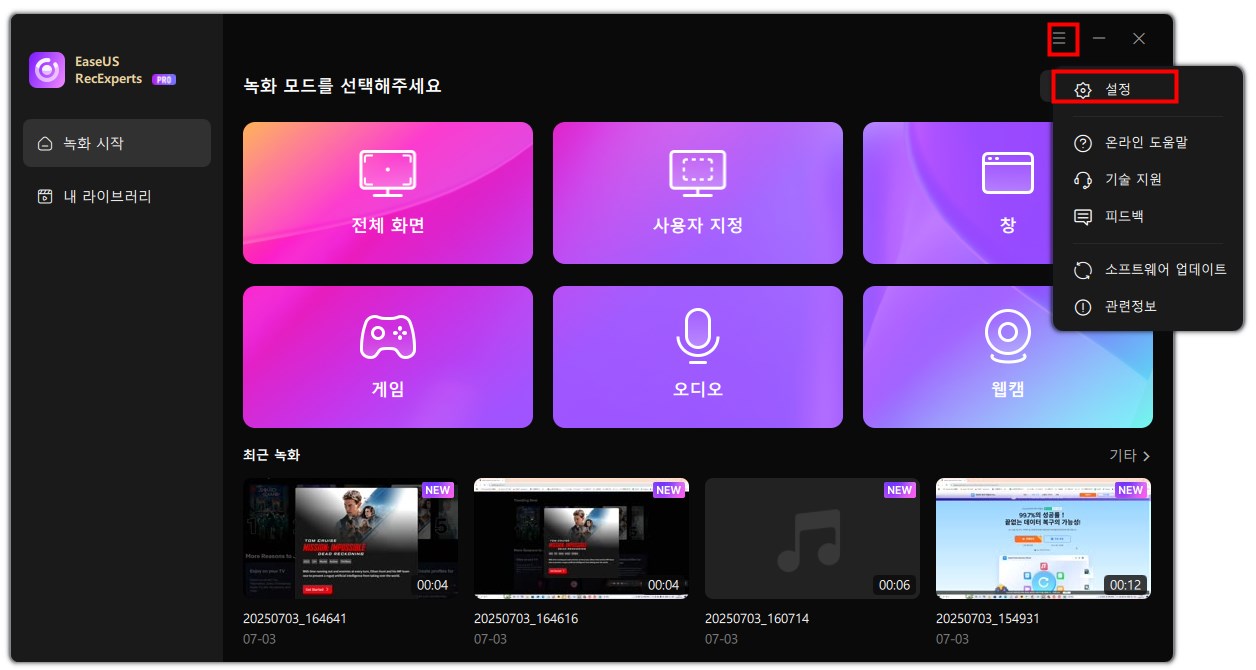
2단계: 비디오 및 오디오 옵션을 클릭하여 프레임 속도(1에서 144까지), 비디오 품질, 형식, 비트레이트 등을 조정합니다.
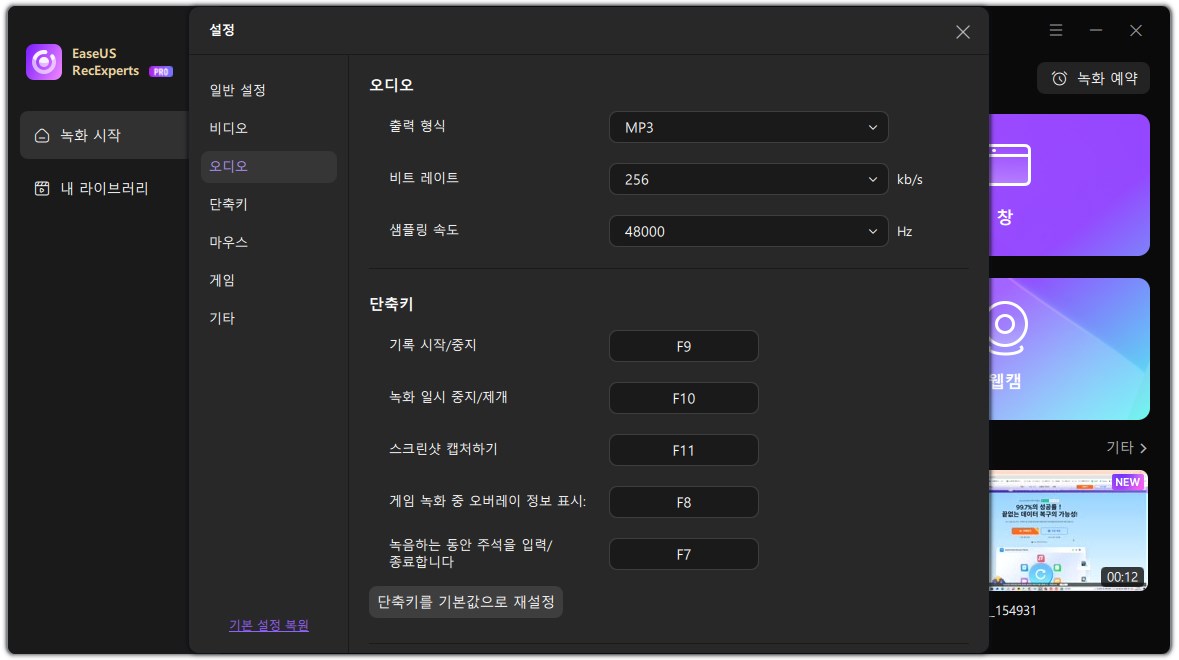
또한 게임 탭을 클릭하여 다양한 게임 오버레이 옵션을 변경할 수 있습니다.
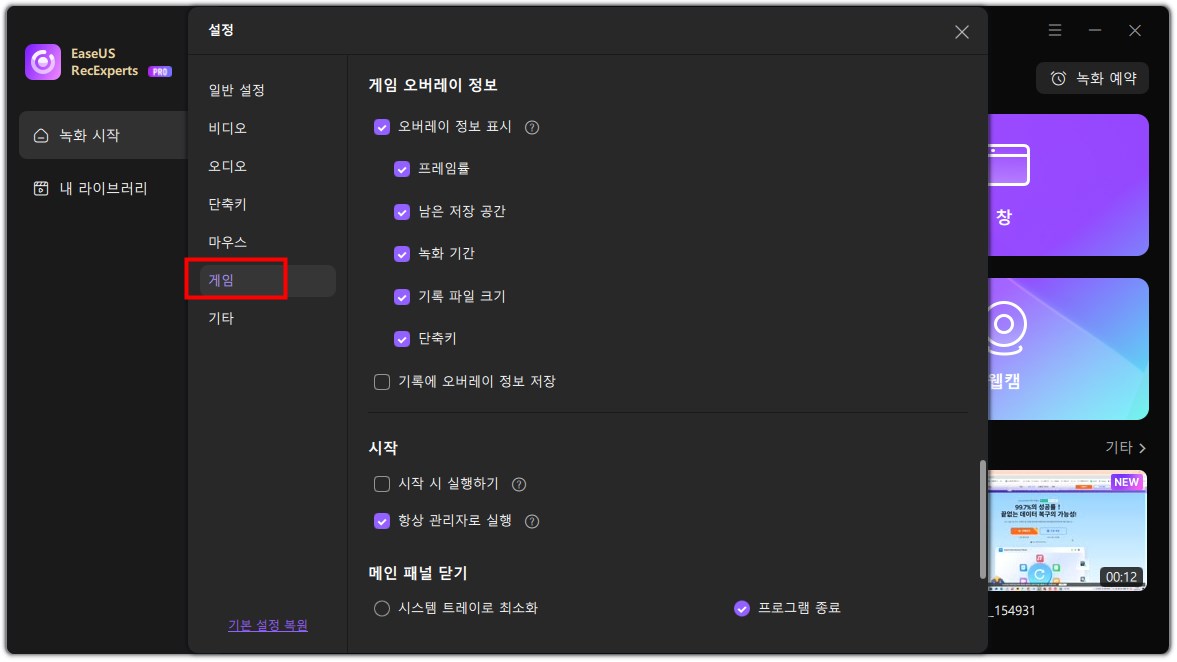
3단계: 메인 인터페이스로 돌아가서 게임 모드를 클릭합니다. 원하는 게임 플레이를 캡처할 게임 창을 선택하고, 필요에 따라 웹캠이나 오디오 소스를 설정합니다. 마지막으로 REC 버튼을 클릭하여 게임 녹화를 시작합니다.

4단계: 작은 막대에 녹화 시간이 표시됩니다. 녹화 중에는 스크린샷을 찍거나 도구 모음의 시계 아이콘을 클릭하여 특정 중지 시간을 설정할 수 있습니다.
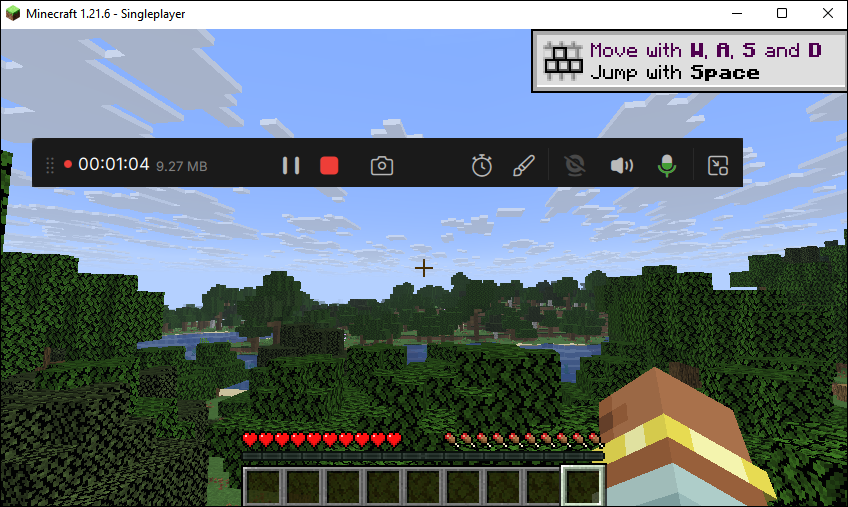
5단계: 녹화가 완료되면 내장된 비디오 플레이어와 편집기를 사용하여 녹화된 영상을 확인하고 편집할 수 있습니다.
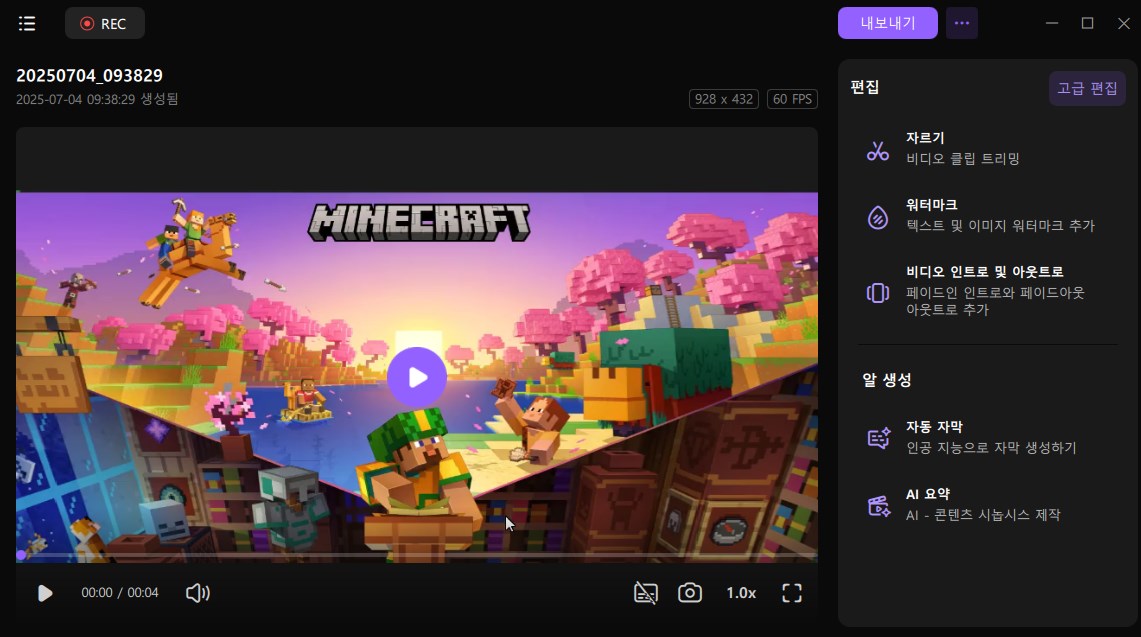
Xbox Game Bar를 사용하여 PC에서 Dota 게임플레이 녹화
PC에서 도타 2 게임플레이를 무료로 녹화하고 싶다면 Xbox Game Bar를 사용해 보세요. PC에 기본 설치되어 있어 화면을 무료로 쉽게 캡처할 수 있습니다. LOL 게임플레이를 녹화하든, 도타 2 게임플레이를 캡처하든, Game Bar를 사용하면 언제든지 손쉽게 작업을 완료할 수 있습니다.
이 프리웨어는 Windows 10 기기에서 게임을 플레이하는 동안 Windows + G 키를 누르면 사용할 수 있으며, 녹화, 스크린샷 촬영, 게임플레이 방송 등의 옵션이 있는 사용자 지정 오버레이가 나타납니다. 또한, Nvidia의 Shadowplay 기술과 통합되어 게이머는 성능 저하 없이 고품질로 게임플레이를 녹화할 수 있습니다. 이제 Dota 2 게임플레이 녹화 방법을 확인해 보겠습니다.
1단계. PC에서 Dota 2를 실행하고 플레이하세요.
2단계. 키보드에서 Windows 키 + G 키를 눌러 내장 게임 레코더를 엽니다. 그런 다음 "예, 게임입니다"라는 옵션을 선택하세요.
3단계. 이제 막대의 빨간색 버튼을 클릭하여 원하는 대로 녹화를 시작하거나 중지할 수 있습니다. 녹화가 완료되면 녹화된 영상은 자동으로 MP4 형식으로 저장됩니다.
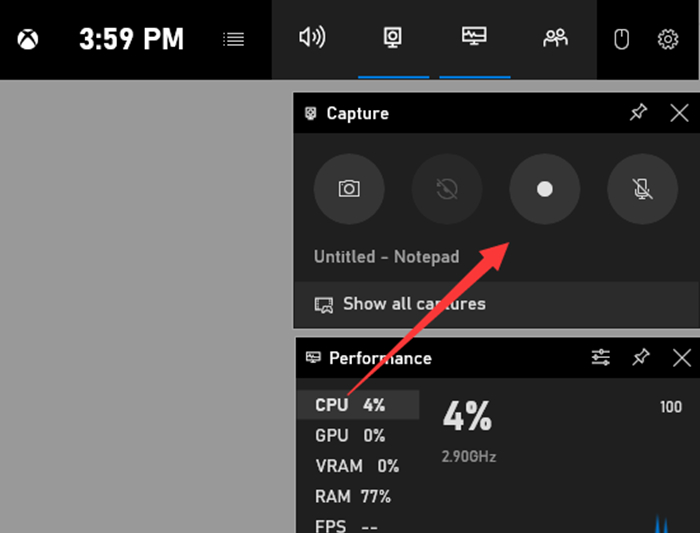
OBS로 Dota 2 하이라이트 영상 캡처
OBS Studio는 무료이면서도 다기능적인 게임 레코더를 찾는 사람들에게 첫 번째 선택이 될 수 있습니다.
게임 녹화 및 라이브 스트리밍을 위해 특별히 설계된 무료 오픈 소스 화면 녹화 프로그램 입니다. OBS Studio를 사용하면 게임 기기는 물론 컴퓨터의 데스크톱에서도 직접 영상을 캡처할 수 있습니다. 내장 오디오 믹서를 사용하여 게임과 마이크의 사운드 레벨을 쉽게 조절할 수 있습니다. 또한, 이 소프트웨어는 영상을 더욱 풍부하게 만들어 주는 다양한 사용자 지정 가능한 전환, 필터, 효과를 지원합니다. Dota 2 하이라이트 영상을 개인적인 용도로 녹화하거나 게임 커뮤니티와 공유하고 싶다면 OBS Studio를 사용해 보세요. 모든 게임 녹화 요구 사항을 충족시켜 드립니다.
1단계. 컴퓨터에 이 무료 소프트웨어를 설치하고 실행합니다.
2단계. (선택 사항) 설정 > 출력을 클릭하여 인코더, 비트 전송률, 형식, 해상도, 품질 등 녹음에 대한 일부 매개변수를 조정합니다. 완료되면 기본 인터페이스로 돌아갑니다.
3단계. 하단의 '소스' 탭을 찾은 다음 "+"를 클릭하여 게임 캡처 옵션을 선택하세요. 다음으로, 소프트웨어에 표시되는 게임 모드를 선택하세요.
4단계. 준비가 되면 오른쪽 하단에 있는 "녹음 시작"을 클릭하여 지금 녹음을 시작하세요.
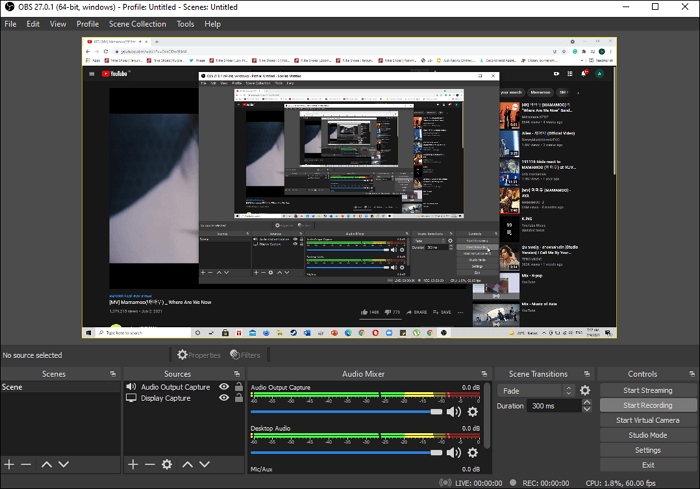
마무리
도타 2 게임플레이 녹화를 시작하려면 EaseUS RecExperts를 사용해 보세요. 강력하고 사용하기 쉬운 화면 녹화 프로그램으로, 게임플레이 영상을 고화질로 녹화할 수 있습니다. 또한, 비디오 편집 도구와 Full HD 녹화 기능 등 게이머에게 유용한 다양한 기능을 제공합니다. 도타 2 게임플레이 녹화를 위한 좋은 화면 녹화 프로그램을 찾고 있다면 EaseUS RecExperts를 사용해 보세요.
Dota 2 게임플레이 녹화 FAQ
1. 게임 플레이를 어떻게 녹화하나요?
고품질 게임플레이를 녹화하려면 먼저 훌륭한 게임 녹화 프로그램이 필요합니다. Windows PC를 사용하는 경우, Xbox Game Bar는 간단한 클릭만으로 게임플레이 하이라이트를 캡처할 수 있는 훌륭한 선택입니다. 하지만 이 프로그램은 몇 가지 기본적인 녹화 기능만 제공합니다. 페이스캠으로 게임플레이를 녹화하려면 다음과 같은 고급 게임 녹화 프로그램을 선택하세요.
- EaseUS RecExperts
- 반디캠
- OBS 스튜디오
- FBX 게임 레코더
- Movavi 화면 녹화기
2. Dota 2 리플레이를 어떻게 볼 수 있나요?
아래 단계를 확인하면 Dota 2 리플레이를 빠르고 쉽게 즐길 수 있습니다.
- 게임 세부 정보로 이동하고 리플레이 다운로드를 클릭하세요.
- 리플레이를 다운로드하면 리플레이 보기 버튼이 보입니다.
- 마지막으로, Dota 2 리플레이를 즐기려면 리플레이 보기를 클릭하세요.
3. Dota 2 리플레이를 비디오로 다운로드할 수 있나요?
아니요. 도타 2 리플레이는 비디오로 직접 다운로드할 수 없습니다. 비디오로 저장하려면 화면 녹화 소프트웨어를 사용하여 작업을 빠르게 완료할 수 있습니다.



![[2025 최신] 웹캠을 GIF로 만드는 방법](/images/en/video-editor/related-articles/33.jpg)
